Добрый день!
Сначала кратко и по делу - только основная информация, за которой вы и пришли. Во второй части статьи я расскажу о полезных нюансах, без которых можно и обойтись.
Как распаковать архив tar:
В Windows:
Tar распаковывают все современные архиваторы для Windows, например 7-Zip. Подробно об установке и использовании 7-Zip читайте в нашей специальной статье: Скачать архиватор для Windows: бесплатно и без вирусов
В Linux/Unix системах: adadad
1. С помощью MC (Midnight Commander - популярный файл-менеджер для Linux систем, есть в любом репозитарии) - просто зайдите в tar-файл, как в папку и скопируйте оттуда содержимое.
2. Из консоли с помощью команд:
tar -xvf archive-file.tar
tar -xvf archive-file.tar.gz
tar -xvf archive-file.tar.bz2
tar -xvf archive-file.tar -C /папка_для_распаковки
Расшифровка: x - ключ, показывающий, что требуется распаковать архив; v - включает визуально отображение процесса распаковки; f - ключ, после которого указываем имя файла для распаковки; C - можно (но не обязательно) указать путь для распаковки. Если путь не указан - распаковка будет произведена в текущую папку.
Как создать tar:
В Linux/Unix системах:
tar -cf files.tar ./папка_с_файлами - создать простой архив tar без сжатия
tar -cvzf files.tar.gz ./папка_с_файлами - создать архив tar, сжатый с помощью gzip
tar -cvjf files.tar.bz ./папка_с_файлами - создать архив tar, сжатый с помощью bzip2
Ключи: c - создать архив; f - указать название файла; z - использовать сжатие gzip (самое популярное); j - использовать сжатие bzip2; v - включает визуально отображение процесса распаковки;
В Windows:
С помощью бесплатного архиватора 7-Zip (статья о нем: Скачать архиватор для Windows: бесплатно и без вирусов).
1. Нажмите правой кнопкой мыши на папке или выделенных файлах, выберите в меню "7-Zip" -> "Добавить к архиву...":
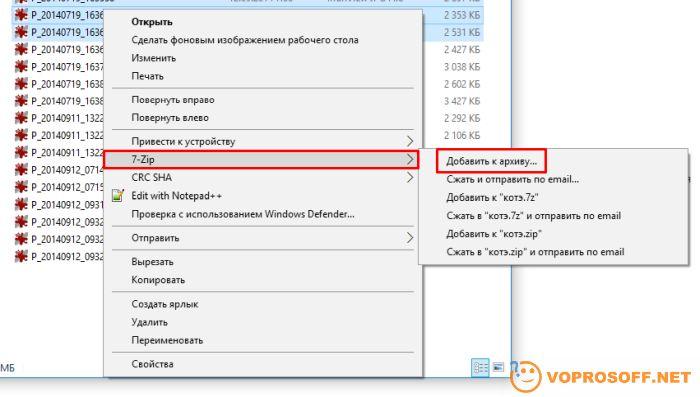
2. Выберите формат архива - tar, при необходимости измените название архива и другие настройки и нажмите "Ок":
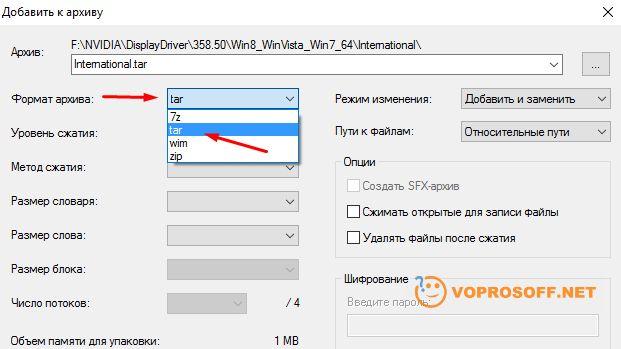
Полезное об архиваторе Tar:
Tar - основной архиватор для Linux и Unix систем. Если вы делаете архив для такой системы, лучше используйте tar. Zip тут, хоть и поддерживается, но работает в разы медленнее и не используется многими системами.
Если при создании архива tar применяются средства сжатия, принято указывать их в имени файла. Например: files.tar.gz - архив tar, при создании которого применено сжатие gzip, files.tar.bz2 - архив tar с использованием сжатия bzip2.
Если у вас остались вопросы или нужны уточнения - пожалуйста, задайте вопрос или оставьте комментарий.
Я всегда рад помочь!
Удачи вам!